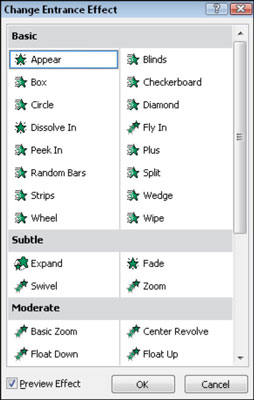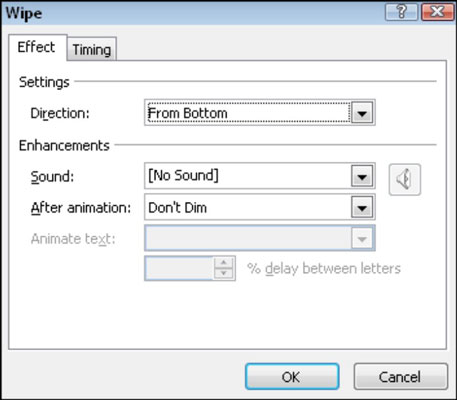Després de configurar l'animació en una diapositiva de PowerPoint de Mircosoft, podeu configurar els vostres propis efectes d'animació personalitzats des de zero. Aquest ajust és on entra en joc el poder real de l'animació personalitzada!
Seguiu aquests passos per crear la vostra pròpia animació personalitzada per a un objecte:
Seleccioneu l'objecte.
Trieu Animacions → Afegeix animació.
Seleccioneu l'efecte que voleu.
Podeu crear efectes d'entrada, d'èmfasi o de sortida.
Per accedir a opcions addicionals, seleccioneu Més efectes d'entrada, Més efectes d'èmfasi o Més efectes de sortida al menú i seleccioneu al quadre de diàleg Canvia l'efecte d'entrada.
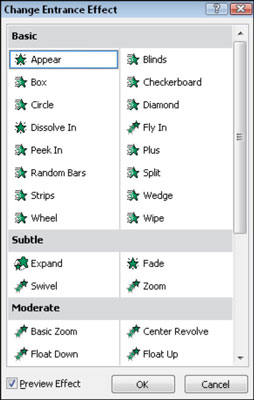
Ajusteu l'efecte segons sigui necessari amb les altres eines de la pestanya Animacions.
Podeu ajustar l' inici , la durada i el retard. Podeu ajustar el disparador , per establir que l'animació es produeixi en fer clic a algun altre objecte a la diapositiva. També podeu reordenar , per canviar l'ordre en què els elements s'animen a la diapositiva.
Per copiar l'animació d'un objecte a un altre, configureu un objecte com vulgueu i, a continuació, trieu Animació → Pintor d'animació i feu clic a l'objecte per rebre la configuració de l'animació.
Trieu Animacions → Panell d'animació.
Apareix el panell Animació, un panell de tasques des del qual podeu veure i gestionar totes les animacions de la diapositiva.
Feu clic amb el botó dret del ratolí en un esdeveniment d'animació al panell d'animació i, a continuació, utilitzeu les ordres Opcions d'efecte o Temporització per ajustar encara més.
L'ordre Opcions d'efecte obre un quadre de diàleg on podeu triar si es produirà el so amb l'animació i com apareixerà l'objecte un cop acabada l'animació.
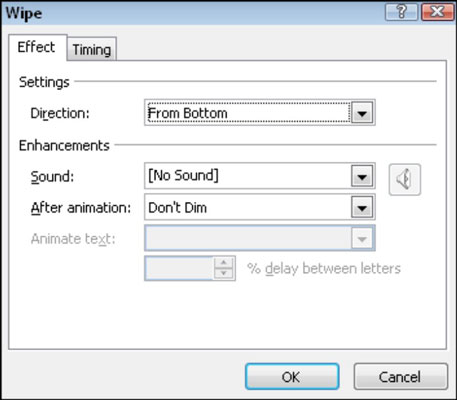
L'ordre Temporització obre un quadre de diàleg on podeu definir l'inici, la durada, el retard, els activadors i altres paràmetres relacionats amb el temps.
Quan es mostra el panell de tasques Animació personalitzada, apareixen números als objectes de la diapositiva per indicar en quin ordre s'executaran els seus efectes. Podeu controlar l'ordre en què s'animen els objectes utilitzant els botons de fletxa amunt i avall Reordena a la part inferior del panell de tasques o els botons Mou abans i Mou més tard a la pestanya Animacions.